Данная задача возникает когда вы, например, хотите перевести вашу древнюю семейную фотоколлекцию в цифровой формат, сохранив снимки на компьютере либо заново их распечатав. Увы, со временем исходный вариант изображения может подпортиться: появляются изгибы, потертости, трещины и прочие артефакты. В общем, тут не обойтись без дополнительной обработки.
Теоретически, в качестве программы для восстановления фотографий могут сгодиться многие графические редакторы, но для выполнения этой работы потребуются специальные навыки, поэтому тут либо обучаться Photoshop самостоятельно, либо обращаться к специалистам в фотоателье. К счастью, есть куда более быстрый и легкий способ — установить Movavi Photo Editor.
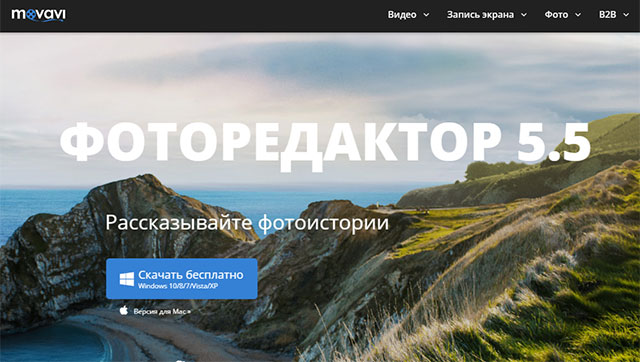
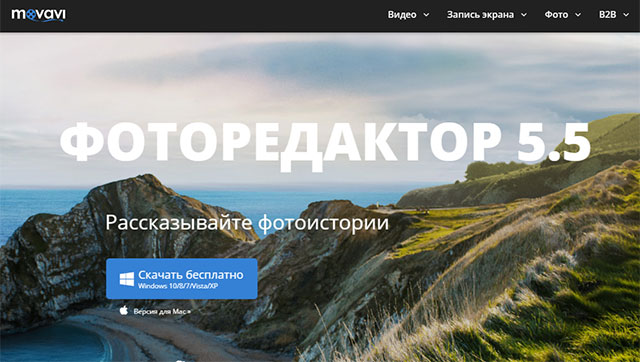
В блоге ранее мы уже публиковали детальный обзор редактора Movavi, где вы можете почитать о всех его фишках, здесь лишь резюмируем список основных функций:
- ретушь портретов: избавление от морщин, красных глаз и др.недостатков, есть отдельная группа опций для макияжа;
- быстрое применение разных фотоэффектов;
- добавление текстов/надписей;
- улучшение резкости изображения, шумоподавление на темных снимках;
- исправление баланса белого и другая цветокоррекция;
- повороты, изменение размеров и обрезание картинок;
- мега полезные функции удаления лишних объектов, восстановления старых фото и др.
Инструмент имеет приятный интерфейс и легок в изучении. На сайте есть специальный раздел, где найдете детальные пошаговые инструкции: почитайте подробнее о ретушировании фотографий или удалении/изменении фона. По некоторым задачам встречаются видеоуроки, например, по той же работе с поврежденными фотографиями:
С таким детальным пояснением, думаю, каждый сможет выполнить выбранную им задачу. Давайте попробуем сами в этом убедиться и повторим действия из видеоролика выше.
Процедура восстановление старых фото в Movavi
1. Скачиваем и устанавливаем Movavi (предусмотрена пробная демо версия), после чего возьмем для теста какое-то старинное изображение из интернета. Загружается в редактор оно обычным перетаскиванием.

2. Как видите, здесь имеются «потрепанные» края, которые желательно убрать — используем инструмент «Обрезка», отсекая ненужное. Картинка получится чуть меньше, но лучшего качества. Вы можете выбрать произвольный размер либо один из стандартных.
3. Далее переходим в пункт «Реставрация» и кликаем по одноименной кнопке. Процедура займет какое-то время, но результат вас однозначно удивит.

Во вкладке настроек есть опция «Улучшить фото», которая может дать немного иные цвета и оттенки — попробуйте ее включить/выключить. Также ниже увидите дополнительные подсказки как сделать итоговый снимок еще лучше.
4. Если у вас на фотке имеются лишние детали, пятна, артефакты, то переходим в «Удаление объектов». Здесь определяем размер кисти, глубину поиска (желательно побольше) и отмечаем на изображении проблемные зоны. Далее кликаем «Стереть».

Лучше всего этот инструмент удаляет хорошо заметные объекты, но теоретически, можно попробовать применить его и к следам от трещин/изгибов на фотографии: убрать их совсем не получится, но уменьшить — да.
5. Для улучшения итоговой картинки разработчики также советуют попробовать использовать функции «Удаление шумов» и «Улучшение фото». В первом случае сможете выбрать один из предустановленных вариантов коррекции, во втором — будете самостоятельно задавать параметры четкости, яркости, контраста и т.п.

6. При желании легко добавляется один из предустановленных эффектов, допустим, если оригинал до сканирования был в сепии. На финальном этапе доступен просмотр вариантов до и после.

В принципе, получилось неплохо. Возможно, есть смысл еще поработать над параметрами картинки, но думаем саму суть процесса работы программы для восстановления фотографий вы уловили. Остается лишь сохранить результат в JPG максимального качества.
В сложных ситуациях вряд ли Movavi заменит профессионального работника фотоателье или веб-студии, но следует учитывать скорость и легкость, с которой вы получаете итоговое изображение. Софт выполняет задачу практически на автомате и без дополнительных знаний. Для домашней коллекции или печати небольших снимков подобного результата может хватить с головой.
Интересно а какие сервисы/приложения восстановления старых фото используете вы? Пишите ответы в комментах.